萬盛學電腦網 >> windows 8技巧 >> Windows 8中更改電源計劃設置
Windows 8中更改電源計劃設置
在 Windows 8 系統下進行更改電源計劃設置。
操作步驟:
1. 在 “控制面板”中將右上角查看方式修改成“大圖標”,找“電源選項”,或者直接在“類別”下打開“系統和安全”,找到“電源選項”;

2. 在“電源選項”中選擇右側“更改電源計劃”,來進行電源計劃修改;
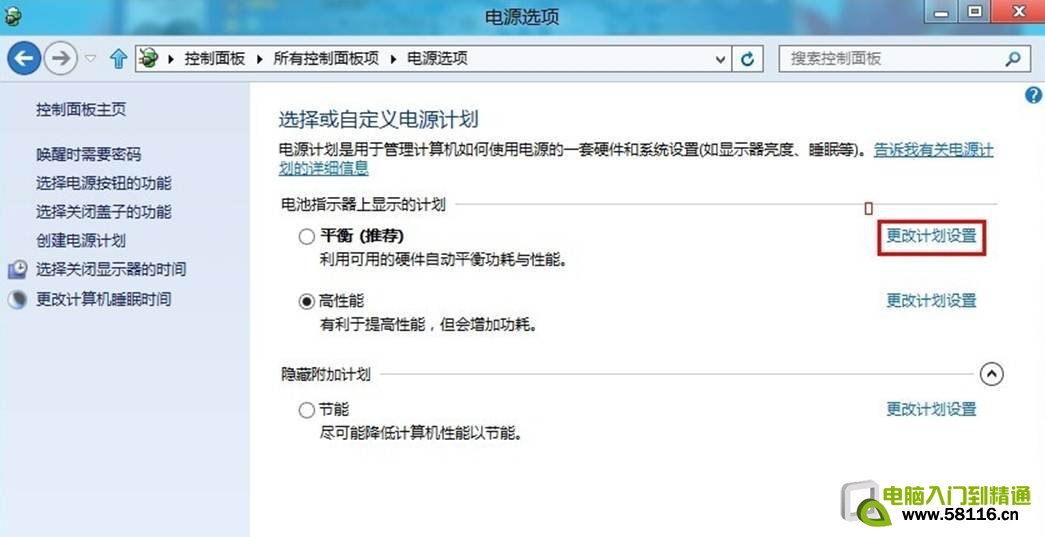
3. 在“編輯計劃設置”中可以簡單選擇我們需要用到的電源計劃,如果需要自己編輯新的電源計劃,可以選擇下面的“更改高級電源設置”來進行編輯;
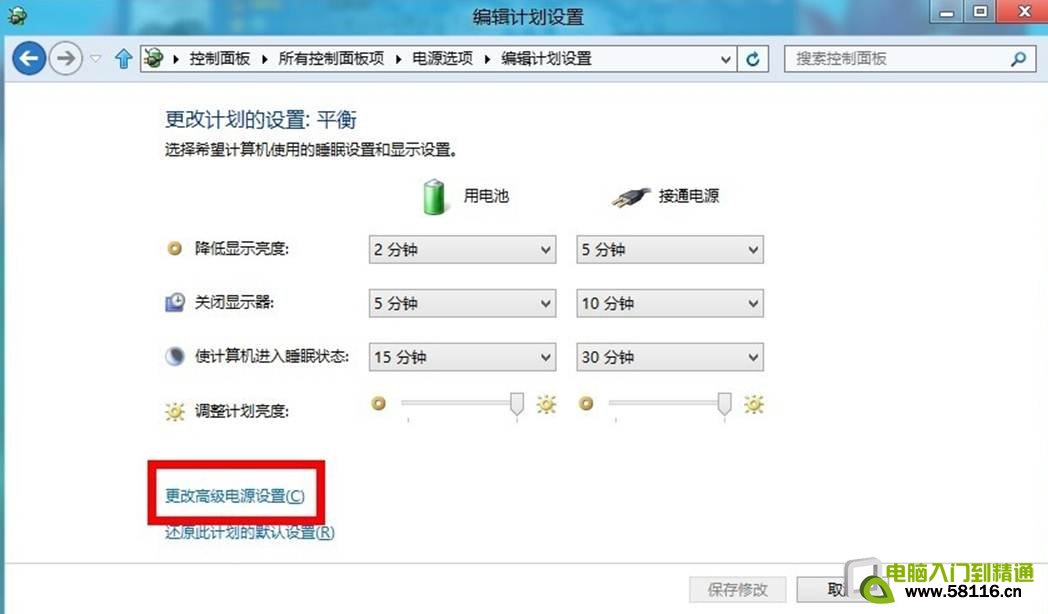
4. 可以在新彈出的“電源選項”中進行方案選擇與編輯, 如有灰色不可編輯項,可選擇“更改當前不可用的設置”即可進行編輯。
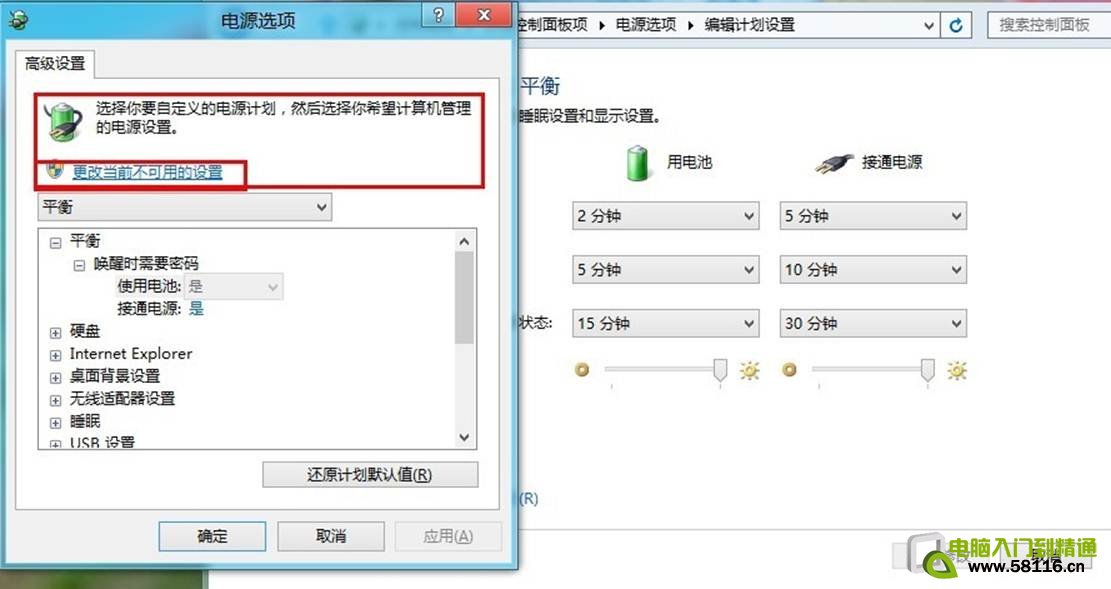
注:更多精彩教程請關注三聯電腦教程欄目,三聯電腦辦公群:189034526歡迎你的加入
windows 8技巧排行
操作系統推薦
相關文章
copyright © 萬盛學電腦網 all rights reserved



